Une partie de l’attrait de l’iPad mini est sa simplicité - allumez-le et continuez - mais il reste encore beaucoup à explorer si vous creusez un peu plus loin.
Que vous soyez habitué à un nouvel iPad mini ou que vous en rencontriez un sous l'arbre de Noël, vous devriez trouver ces astuces et ces outils utiles pour vous aider à tirer le meilleur parti de la dernière tablette d'Apple. Bon nombre de ces conseils peuvent également être appliqués à d'autres appareils sous iOS, y compris le grand frère de l'iPad mini.
1. Synchroniser les contacts et les événements Facebook
Connectez-vous au plus grand réseau social au monde à partir de la page Facebook dans Paramètres et vous pourrez importer des événements et des anniversaires dans l'application Calendrier, ainsi que les détails de vos amis dans vos contacts. Vous pourrez également publier des mises à jour de statut à partir du Centre de notifications.
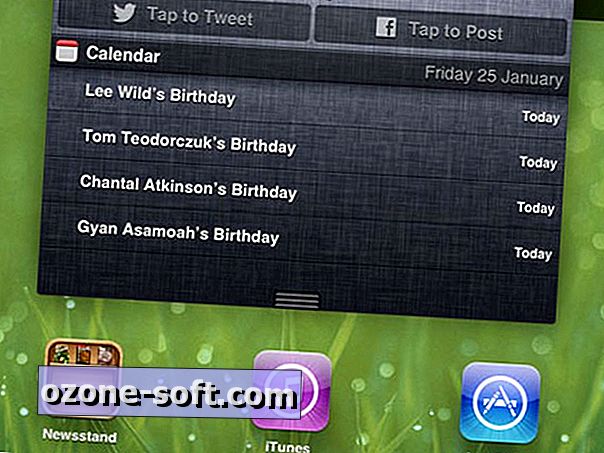
2. Accents et caractères spéciaux
Appuyez longuement sur une lettre du clavier pour afficher les accents et autres variations.
3. Désactiver 'Envoyé depuis mon iPad'
Par défaut, l'iPad mini ajoute «Envoyé de mon iPad» à la fin de vos courriels. Désactivez cette option par courrier, contacts, calendriers dans Paramètres ou appuyez sur l'option Signature pour effacer ou modifier le message.
4. Égaliseur audio
L'iPad mini comprend une variété de paramètres d'égaliseur audio permettant de modifier le son de votre musique. Vous pouvez le trouver sur l'écran Musique dans les paramètres.
5. Prendre une capture d'écran
Alignez tout ce qui est sur votre écran en appuyant simultanément sur les boutons Marche / Veille et Accueil.
6. Lancer le compte à rebours
Caché dans l'application de l'horloge est une fonction de minuterie que vous ne connaissez peut-être pas - vous la trouverez pratique lorsque vous avez besoin d'un compte à rebours précis.
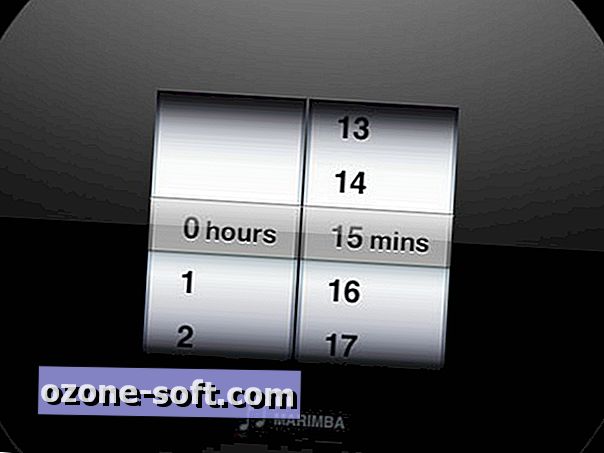
7. Changer de moteur de recherche
Appuyez sur Safari dans Paramètres pour modifier le moteur de recherche par défaut lorsque vous exécutez des requêtes dans le navigateur ou à partir de l'écran de recherche Spotlight.
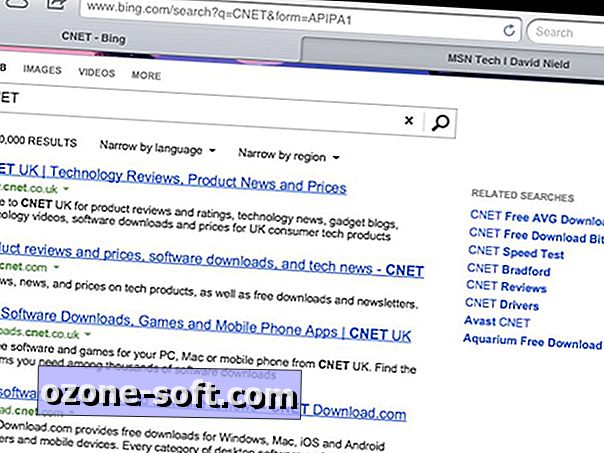
8. Transformez votre iPad mini en Kindle
La taille plus petite de l'iPad mini le rend parfait pour rattraper votre retard sur votre lecture. Si votre collection d'ebooks est verrouillée sur votre Kindle, installez l'application Kindle pour iPad d'Amazon pour accéder à toute votre littérature.
9. Ajouter un clavier
Il peut être difficile de taper sur l'iPad mini pendant de longues périodes. Si vous composez un long courrier électronique ou votre prochain roman, investissez dans un clavier Bluetooth compact. Vous y trouverez une large sélection en ligne.
10. Réinitialiser votre iPad mini
Une réinitialisation s'apparente à un redémarrage d'un PC et peut corriger de nombreuses erreurs et plantages sans perdre vos applications et vos données. Appuyez simultanément sur les boutons Marche / Veille et Accueil et maintenez-les enfoncés pendant au moins 10 secondes jusqu'à ce que le logo Apple apparaisse.
11. Faites votre propre papier peint
Vous pouvez charger n'importe quelle image de votre flux de photos en tant qu'arrière-plan via Luminosité et fond d'écran dans les paramètres. Définissez votre image source sur 1 024 x 768 pixels pour un ajustement parfait.
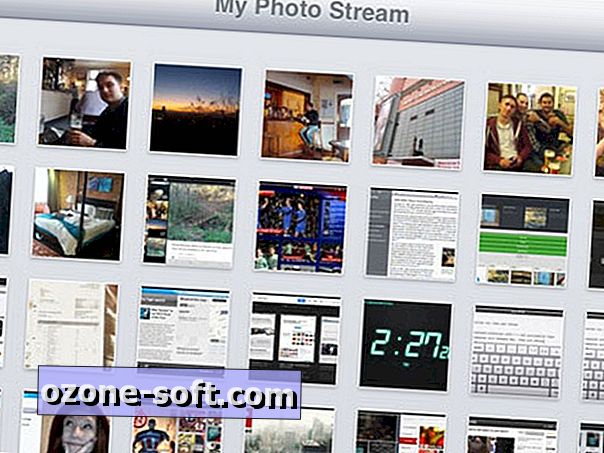
12. Dossiers d'applications
Si vous êtes nouveau sur iOS, vous ne savez peut-être pas que vous pouvez créer des dossiers d'applications. Appuyez longuement sur une application, puis faites-la glisser sur une autre pour créer un dossier. Appuyez, maintenez et faites glisser d'autres applications pour les déplacer au même endroit. Les dossiers peuvent constituer une alternative utile au survol de plusieurs écrans d'accueil.
13. applications Dock
Le dock au bas de l'écran d'accueil contient quatre applications par défaut, mais vous pouvez en avoir jusqu'à six: maintenez le doigt appuyé sur une application, puis faites-la glisser vers le dock.
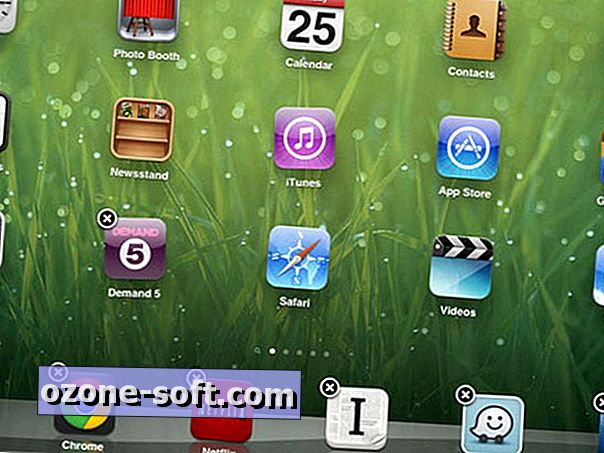
14. Expérience avec Siri
Siri est l’outil d’assistant à commande vocale d’Apple que vous pouvez activer en maintenant le bouton principal enfoncé. Essayez de demander à Siri à quelle heure se trouve votre prochaine réunion ou comment rentrer chez vous, ou dites-lui de mettre en file d'attente toute la musique blues de votre iPad mini.
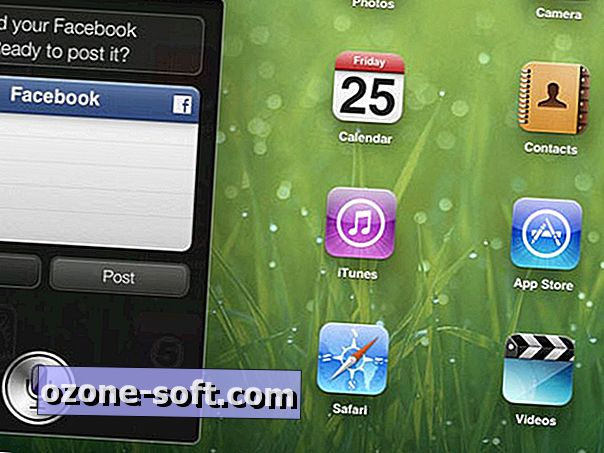
15. Partager via Twitter
Connectez-vous à Twitter via l'application Paramètres et vous pourrez partager toutes sortes de contenus de toutes sortes d'applications directement sur votre profil, ainsi que tweet à partir du Centre de notifications.
16. Lire les sites Web hors ligne
Choisissez Ajouter à la liste de lecture à partir du bouton Partager de Safari (à gauche de la barre d’URL) et vous pouvez mettre en cache les sites Web pour les lire hors ligne (dans le jardin ou dans un avion, par exemple).
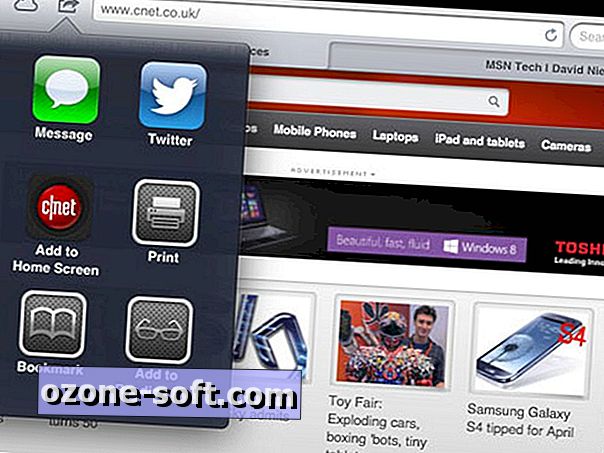
17. Options de fixation
Appuyez et maintenez un fichier en pièce jointe dans Mail et vous verrez toutes les applications installées qui peuvent l'ouvrir.
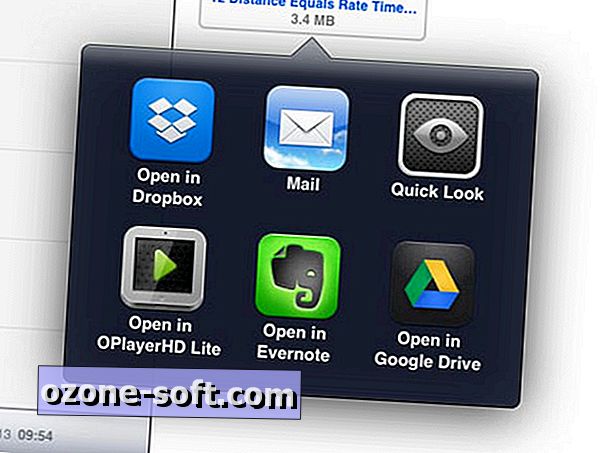
18. muet ou verrouiller
Le commutateur situé au-dessus des commandes de volume peut désactiver votre iPad mini ou le verrouiller sur l’orientation actuelle (paysage ou portrait). Allez à la page Général dans Paramètres pour changer sa fonction. Une autre façon de couper le son de votre iPad mini consiste à maintenir le bouton de réduction du volume pendant quelques secondes.
19. Ramener les alertes
iOS évite maintenant les fenêtres contextuelles au profit d'une barre de notifications plus discrète, de style Android. Pour ramener des alertes contextuelles pour une application donnée (Gmail, par exemple), allez à Notifications dans Paramètres. Appuyez sur le nom de l'application et faites passer le style d'alerte de 'Bannières' à 'Alertes'.
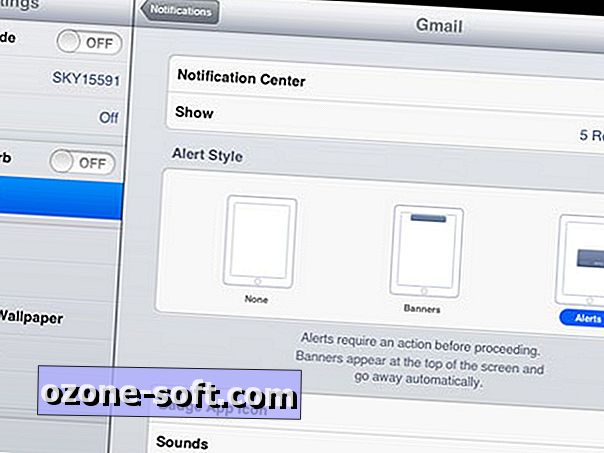
20. Épingler des sites Web à l'écran d'accueil
Dans Safari, appuyez sur le bouton Partager, puis vous pouvez épingler n'importe quel lien sur l'écran d'accueil pour un accès facile.
21. Zoom
Si vous rencontrez des difficultés pour sélectionner un élément à l'écran, accédez à la page Accessibilité de l'onglet Général de Paramètres. Activez le zoom et vous pouvez appuyer deux fois sur trois doigts dans n’importe quelle application pour effectuer un zoom avant; puis faites glisser trois doigts pour vous déplacer.
22. Multitâche
Appuyez deux fois sur le bouton Accueil pour faire apparaître les applications récemment utilisées. Balayez vers la droite pour voir plus d'applications, ou vers la gauche pour voir les commandes de musique / podcast et les curseurs de volume et de luminosité.
23. Utilisez votre iPad mini comme cadre photo
Transformez votre petit iPad en cadre photo en appuyant sur l'icône du pot de fleurs sur l'écran de verrouillage. Pour modifier les paramètres du diaporama, visitez Cadre photo dans Paramètres.
24. Protégez vos données
Vous avez peut-être mis un code de verrouillage sur votre iPad mini, mais vous pouvez également demander à l'appareil d'effacer toutes ses données si le code est entré incorrectement 10 fois de suite. L'option Effacer les données se trouve dans le menu Verrouillage par mot de passe sous Général dans Paramètres. Probablement pas recommandé pour ceux qui ont des enfants.
25. Trouvez votre iPad mini
Utilisez Localiser mon iPad pour localiser votre tablette si elle est volée ou simplement perdue sous un canapé. Vous devez activer la fonctionnalité via l'écran iCloud dans Paramètres, puis vous rendre sur www.icloud.com pour vérifier l'emplacement de votre appareil. Vous pouvez faire jouer un son à votre iPad mini ou même effacer toutes ses données à distance. Une connexion active de données ou Wi-Fi sera nécessaire pour que le mini puisse signaler son emplacement.
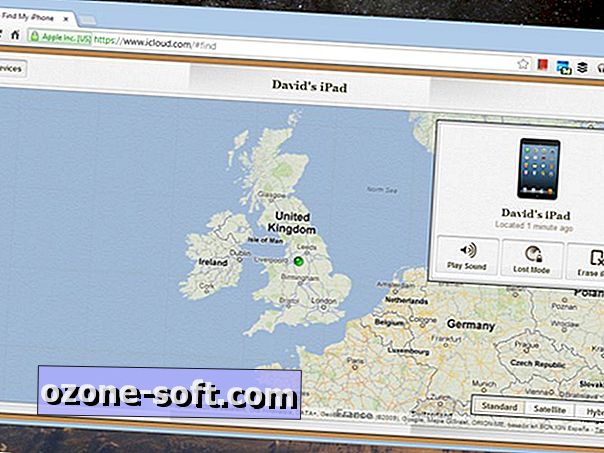













Laissez Vos Commentaires